在编程的世界里,Python以其简洁的语法、丰富的库和广泛的应用领域,成为了众多开发者和数据科学家的首选语言,无论你是初学者还是有一定编程基础的朋友,掌握Python的下载安装都是踏上编程之旅的第一步,下面,我们就来详细了解一下Python的下载安装过程,并解答一些常见问题。
Python的下载
(图片来源网络,侵删)1、访问官方网站
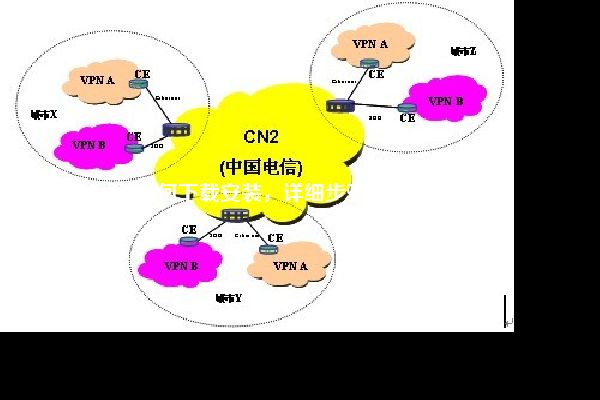
打开浏览器,访问Python的官方网站:[https://www.python.org/](https://www.python.org/),这是获取Python官方安装包最可靠的途径。
2、选择下载版本
在官网首页,你会看到“Downloads”按钮,点击后会进入下载页面,根据你的操作系统(Windows、macOS、Linux等)选择合适的版本,对于大多数Windows用户,建议选择“Windows installer”下的64位版本,因为64位系统能够更高效地运行Python程序。
3、下载安装包
点击对应版本的下载链接后,浏览器会开始下载Python的安装包,请确保你的网络连接稳定,以便顺利完成下载。
Python的安装
(图片来源网络,侵删)1、运行安装包
下载完成后,找到安装包文件(通常是.exe文件),双击运行,在弹出的安装向导中,按照提示进行操作。
2、配置安装选项
在安装过程中,有几个重要的选项需要注意:
勾选“Add Python X.X to PATH”:这个选项会将Python的安装路径添加到系统的环境变量中,方便你在任何位置通过命令行运行Python。
选择安装路径:建议选择一个非系统盘(如D盘)的目录作为安装路径,以避免占用C盘空间。
自定义安装功能:根据你的需要,可以选择安装哪些Python组件,如pip(Python的包管理工具)、IDLE(Python的集成开发环境)等。
3、完成安装
按照安装向导的提示完成安装后,点击“Finish”或“Close”按钮退出安装程序。
检查安装是否成功
(图片来源网络,侵删)安装完成后,你可以通过以下几种方式检查Python是否成功安装:
1、打开命令行
在Windows系统中,你可以通过按Win + R键打开运行窗口,输入cmd后按回车键打开命令提示符,在Mac或Linux系统中,你可以打开终端。
2、输入Python命令
在命令行中输入python(或python3,取决于你的系统配置)后按回车键,如果系统能够正确识别并显示Python的版本信息,那么恭喜你,Python已经成功安装在你的电脑上了!
3、运行简单程序
为了进一步验证Python的安装情况,你可以尝试在命令行中输入一些简单的Python代码,如print("Hello, World!"),然后按回车键执行,如果屏幕上显示出了“Hello, World!”的文本,那么说明Python已经可以正常工作了。
常见问题解答
Q: 安装过程中提示“权限不足”怎么办?
A: 如果在安装Python时遇到“权限不足”的提示,可以尝试以管理员身份运行安装包,在Windows系统中,你可以右键点击安装包文件,选择“以管理员身份运行”。
Q: 安装完成后,在命令行中输入python没有反应怎么办?
A: 这可能是因为Python的安装路径没有被添加到系统的环境变量中,你可以按照前面的步骤重新检查是否勾选了“Add Python X.X to PATH”选项,或者手动将Python的安装路径添加到环境变量中。
Q: 我想安装特定版本的Python怎么办?
A: 在Python的官方网站下载页面上,你可以看到多个版本的Python供下载,选择你需要的版本后,按照前面的步骤进行下载和安装即可,需要注意的是,不同版本的Python之间可能存在一些差异,因此在选择版本时要根据自己的需求来决定。

网友留言: